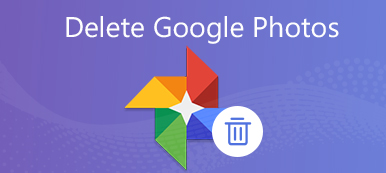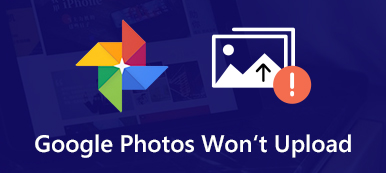O Gmail é uma plataforma útil para enviar ou receber mensagens de outras pessoas. No entanto, é fácil para nós apagarmos acidentalmente essas mensagens importantes quando queremos filtrá-las ou organizá-las. Felizmente, há um recurso de Lixeira que permite recuperar mensagens apagadas do Gmail. No entanto, você deve estar ciente de que a Lixeira só pode preservar essas mensagens apagadas do Gmail por 30 dias. Então, como recuperar mensagens excluídas do Gmail além de 30 dias? Leia este guia e encontre sua resposta agora.
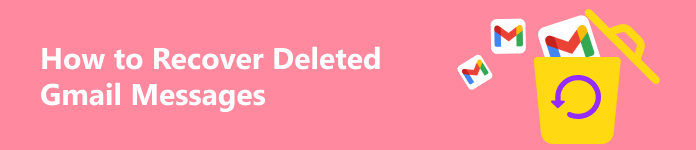
- Parte 1. Como recuperar mensagens excluídas do Gmail em 30 dias
- Parte 2. Como recuperar mensagens excluídas do Gmail após 30 dias
- Parte 3. Perguntas frequentes sobre como recuperar mensagens excluídas do Gmail
Parte 1. Como recuperar mensagens excluídas do Gmail em 30 dias
1. Usando a Lixeira para Recuperar Mensagens Excluídas do Gmail
Como mencionamos acima, existe um recurso Lixeira para ajudá-lo a restaurar suas mensagens excluídas do Gmail em 30 dias.
1º Passo Inicie o Gmail no seu computador e faça login com a conta do Google que deseja recuperar.
2º Passo Na barra lateral esquerda, clique em Mais para desdobrar mais opções. Selecione Lixeira para ver todas as mensagens recuperáveis do Gmail.
3º Passo Selecione uma ou várias mensagens que deseja restaurar. Em seguida, clique no Mover para botão com um símbolo +. No menu desdobrado de Mover para, escolha para onde deseja mover essas mensagens excluídas do Gmail.
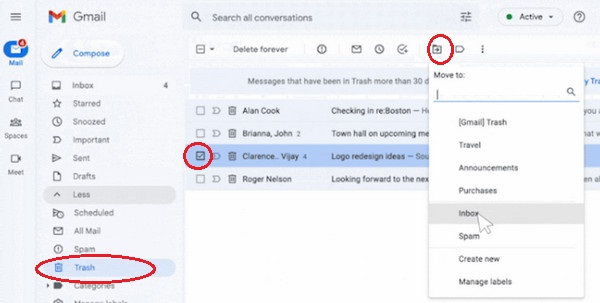
2. Use a ferramenta de recuperação de mensagens do Gmail
Se você não conseguir encontrar as mensagens excluídas do Gmail na Lixeira ou tiver esvaziado a Lixeira, poderá recorrer à Ferramenta de recuperação de mensagens do Gmail. Este método também funciona para mensagens perdidas da caixa de entrada do Gmail.
Como recuperar minhas mensagens da caixa de entrada do Gmail e mensagens excluídas
1º Passo Entrar Ferramenta de recuperação de mensagens do Gmail em seu Google Chrome. Digite seu nome de usuário e senha do Gmail para começar a usar esta ferramenta de recuperação online. Se você esqueci a senha do Gmail, clique aqui para corrigi-lo.
2º Passo Confirme as informações da sua conta e clique no botão Continuar botão. Então, você obterá o resultado da recuperação assim que o processo for concluído. Em nosso teste, a ferramenta de recuperação de mensagens do Gmail não consegue recuperar as mensagens excluídas e as mensagens da caixa de entrada. Portanto, se o método desta parte não funcionar para você, continue lendo para tentar a sorte na próxima parte.
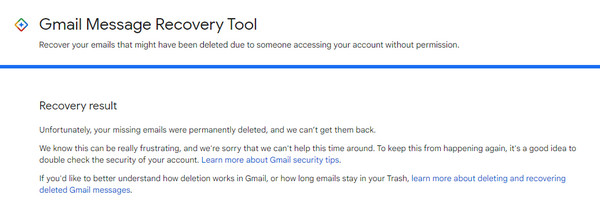
Parte 2. Como recuperar mensagens excluídas do Gmail após 30 dias
1. Use software de recuperação profissional
Não existe um software definitivo que possa recuperar mensagens excluídas do Gmail porque todas as mensagens são armazenadas no arquivo de banco de dados do Gmail, não no seu computador. No entanto, você ainda pode recuperar anexos e arquivos importantes se baixá-los previamente para o seu computador. Se você fizer isso, você pode confiar Apeaksoft Data Recovery para recuperá-los para seu trabalho e vida.

4,000,000+ Transferências
1. Recupere dados excluídos ou perdidos, incluindo e-mails, documentos, imagens, vídeos, etc. do seu Mac ou PC com Windows.
2. Interface intuitiva e rápida velocidade de digitalização de dados.
3. Como é um programa seguro e confiável, ele não armazena nenhum dado durante o processo.
4. Armazene os resultados importantes da verificação em arquivos SPF para recuperação opcional.
1º Passo Clique no botão de download acima para baixar o programa de recuperação profissional em seu computador.
2º Passo Na interface principal, marque o tipo de arquivo dos anexos do Gmail ou marque a opção Verifique todos os tipos de arquivo. Em seguida, você deve selecionar o destino onde deseja recuperar esses arquivos. Em seguida, clique no Escanear botão no canto inferior direito.

3º Passo A primeira verificação é uma verificação rápida. Se quiser explorar mais arquivos recuperáveis, você pode clicar no botão Varredura profunda botão no canto superior direito.

4º Passo Você pode clicar no tipo de arquivo, como imagens ou documentos, para verificar os possíveis anexos excluídos do Gmail. Você pode fazer uso do filtros recurso para selecionar os arquivos desejados.
5º Passo Se você conseguir encontrar esses arquivos no Gmail, marque a caixa e clique no botão Recuperar botão. Em seguida, você pode selecionar um caminho para armazenar os arquivos excluídos do Gmail.

2. Recuperar no Admin Console
Suponha que sua conta do Gmail não seja uma conta pessoal, mas uma conta de administrador. Nesse caso, você pode acessar o Google Admin Console para recuperar mensagens excluídas do Gmail por mais de 30 dias.
1º Passo Use uma conta de administrador para acessar o Google Admin Console.
2º Passo Clique na Menu botão com três linhas horizontais > Diretório > Utilizadores.
3º Passo Selecione o usuário que você deseja recuperar do Utilizadores lista. Em seguida, selecione Mais opções > Restaurar dados.

Parte 3. Perguntas frequentes sobre como recuperar mensagens excluídas do Gmail
Como posso excluir permanentemente mensagens do Gmail no meu iPhone?
Abra o aplicativo Gmail no seu iPhone e toque em Apagar quando você seleciona uma ou várias mensagens. Então, você precisa ir para Menu com três linhas horizontais > Lixo. Aqui, toque Esvaziar lixo agora na parte superior para excluir permanentemente as mensagens do Gmail no seu iPhone.
Como fazer backup de mensagens antigas do Gmail no meu computador?
Existem vários métodos para fazer backup de suas mensagens antigas do Gmail em seu computador. A maneira mais fácil é usar o site do Google Takeout e selecionar os dados do Gmail a serem incluídos.
Minhas mensagens do Gmail desaparecem depois que excluo minha conta do Gmail?
Sim se você excluir uma conta do Gmail, todas as mensagens e configurações do Gmail serão excluídas. Você não pode mais acessar todos os dados do Gmail.
Conclusão
Neste guia valioso, você pode compreender 4 métodos para recuperar mensagens excluídas do Gmail dentro ou além de 30 dias. Se quiser garantir a segurança das mensagens do Gmail, você pode copiá-las para o seu computador se o servidor do Google estiver inativo.